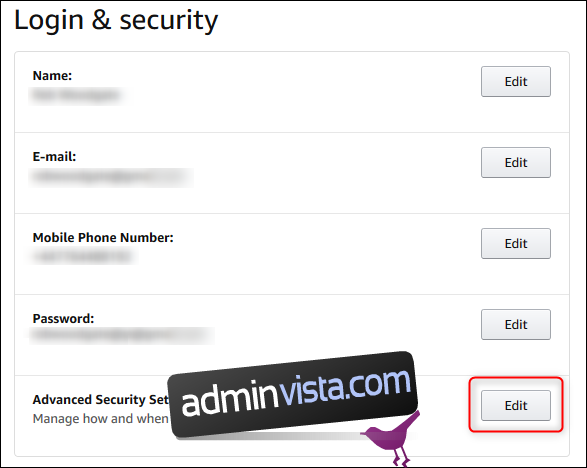Tvåfaktorsautentisering (2FA) är ett utmärkt säkerhetsverktyg, och vi rekommenderar det alltid. De flesta appar gör det ganska enkelt att slå på 2FA, och Amazon är inget undantag. Så här aktiverar du det och gör dig själv säkrare.
Du måste vara inloggad på ditt Amazon-konto, antingen på Amazons webbplats eller i Amazon-appen i din telefon. När du är inloggad, gå till Ditt konto > Inloggning och säkerhet och klicka på knappen Redigera bredvid ”Avancerade säkerhetsinställningar”.
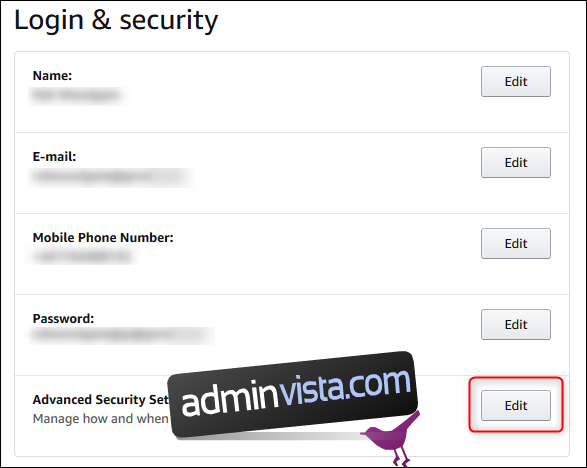
Högst upp på sidan, bredvid titeln ”Tvåstegsverifiering”, klicka på ”Kom igång”. (Och ja, Amazon kallar det tvåstegsverifiering istället för tvåfaktorsautentisering, men det är samma sak.)
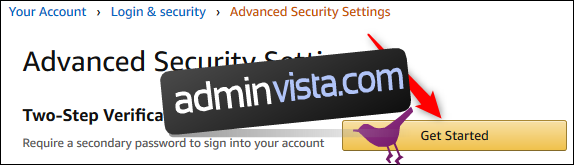
Nu får du välja hur du vill ta emot dina 2FA-koder. Vi rekommenderar att du använder en autentiseringsapp, vilket är processen vi kommer att visa här, men du kan använda SMS om du föredrar det eftersom det är bättre än att inte använda 2FA alls.
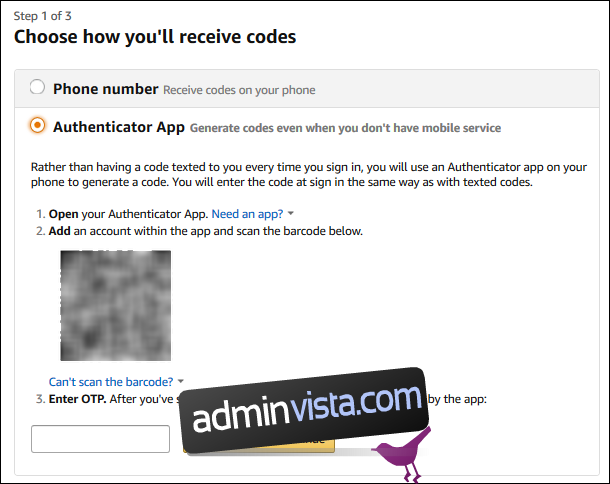
Det första steget i processen är att installera din autentiseringsapp, vilket vi antar att du redan har gjort. Det andra steget är att öppna din autentiseringsapp och lägga till ett konto:
Om du använder Amazons webbplats: Håll din telefonkamera mot QR-koden som visas av Amazon och följ instruktionerna i din app.
Om du använder Amazon-appen på din telefon: Kopiera den långa koden som visas och lägg till den manuellt i din autentiseringsapp.
Slutligen, skriv in koden som genereras av din autentiseringsapp i textrutan ”Ange OTP” på Amazon-sidan och klicka sedan på ”Verifiera koden och fortsätt.”
Om du använder Amazon-appen på din telefon är processen nu klar.
Om du är inloggad på Amazons webbplats ger nästa steg dig information om hur du använder 2FA om du är på en enhet som inte kan visa en andra skärm. Det finns ingen information om vilka enheter dessa är, men bilderna föreslår tidigare versioner av Kindle. I våra tester med Kindles upp till fem år gamla fanns det ingen 2FA-prompt alls, så det kanske inte finns några problem här. Men vi rekommenderar ändå att du kontrollerar alla dina enheter som använder ditt Amazon-konto för att se till att du kan komma åt ditt konto som förväntat.
På samma sida kan du också berätta för Amazon att din nuvarande webbläsare inte kräver en 2FA-kontroll genom att sätta på kryssrutan ”Kräver inga koder i den här webbläsaren”. Du bör bara göra detta om du är på din egen dator, inte på någon annans eller en delad dator.
Om du har ställt in din webbläsare så att den raderar cookies när du stänger webbläsaren fungerar detta inte om du inte säger åt din webbläsare att göra ett undantag för Amazon-cookies. Det är upp till dig om detta är värt att kompromissa med enklare inloggningar. Efter det klickar du på ”Gott it. Slå på knappen för tvåstegsverifiering och du är klar.
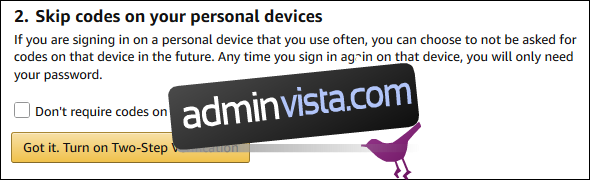
Du kommer tillbaka till sidan ”Avancerade säkerhetsinställningar”.
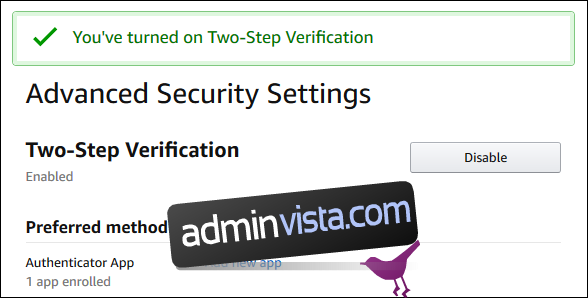
Till skillnad från vissa appar, tillhandahåller inte Amazon reservkoder om du har problem med 2FA. Istället kommer det att skicka ett textmeddelande till dig om din autentiseringsapp inte fungerar korrekt. Och om allt annat misslyckas måste du ringa dem för att få hjälp. Amazons kundtjänst är förvånansvärt bra, men helst vill du kunna lösa problem själv, speciellt inloggningsproblem. På sidan ”Avancerade säkerhetsinställningar” finns avsnittet ”Säkerhetskopieringsmetoder”, med möjlighet att lägga till en ny telefon.
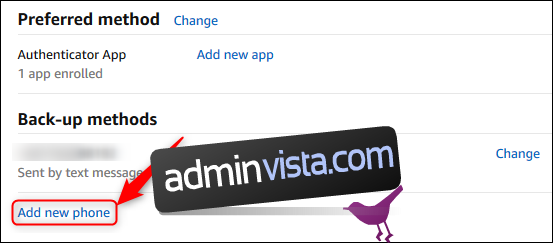
Använd detta för att lägga till en återställningstelefon som SMS-koder kan skickas till om du tappar din primära telefon. Om du inte har en andra telefon, använd telefonnumret till en betrodd familjemedlem eller vän (med deras tillåtelse). Annars måste du kontakta Amazon om du är utelåst från ditt konto.
Nu är ditt Amazon-konto konfigurerat och konfigurerat för 2FA. Om du har Amazon-appen på din telefon behöver du inte ange en 2FA-kod, så länge det är samma telefon som du använder för att autentisera Amazons webbplats. Vill du ha mer MFA-godhet? Kolla in våra andra guider för Gmail, O365, Apple ID och Slack.